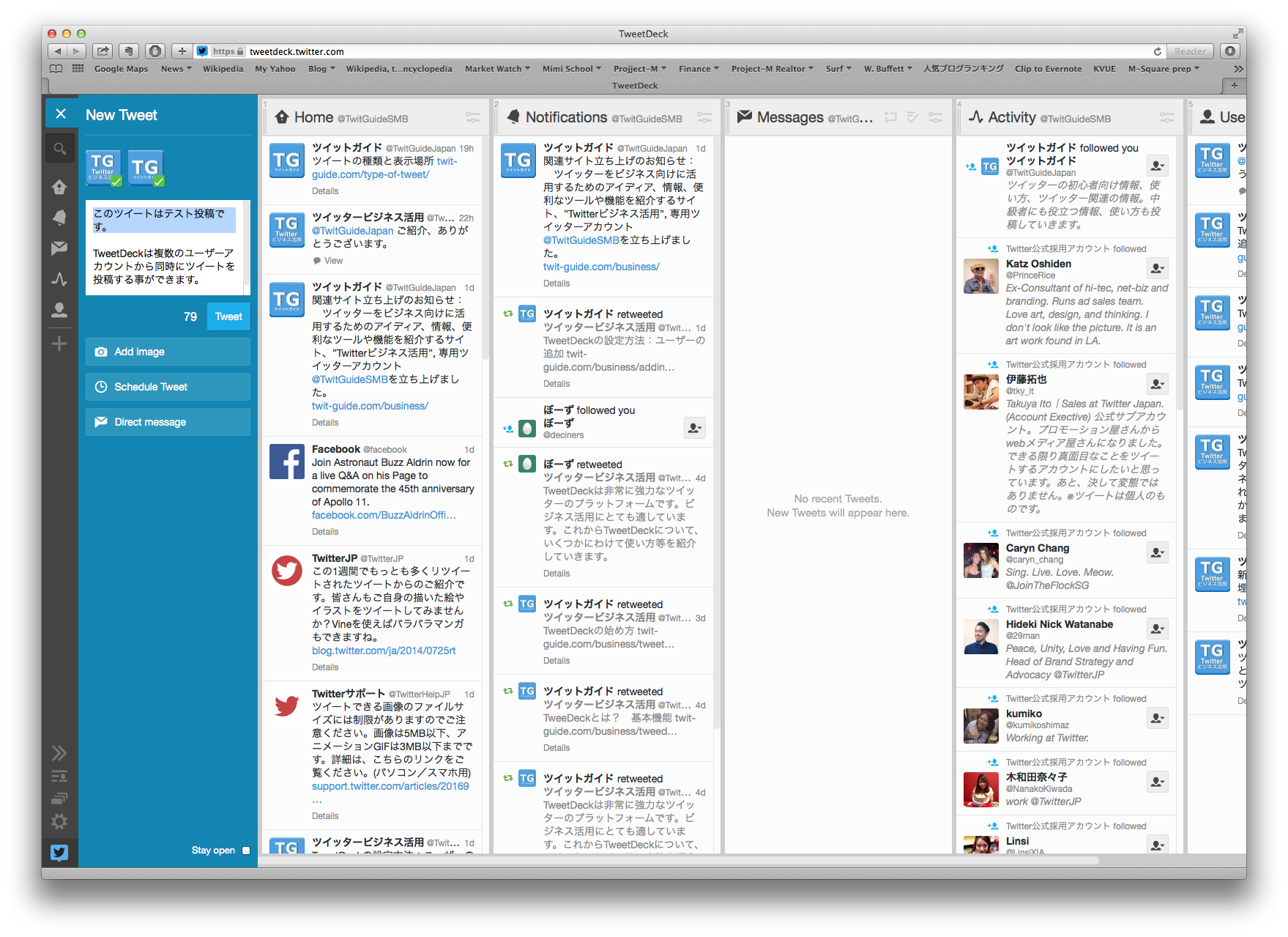
TweetDeckのツイート投稿は、アカウントを選択指定したり、複数のアカウントから同時に一つのツイートを投稿する事ができます。また、予約投稿等の機能もあります。
これらの機能を使用した例を以下に紹介します。
以下の画面はツイッタービジネス活用のユーザー名でログインしたTweeDeckの初期画面です。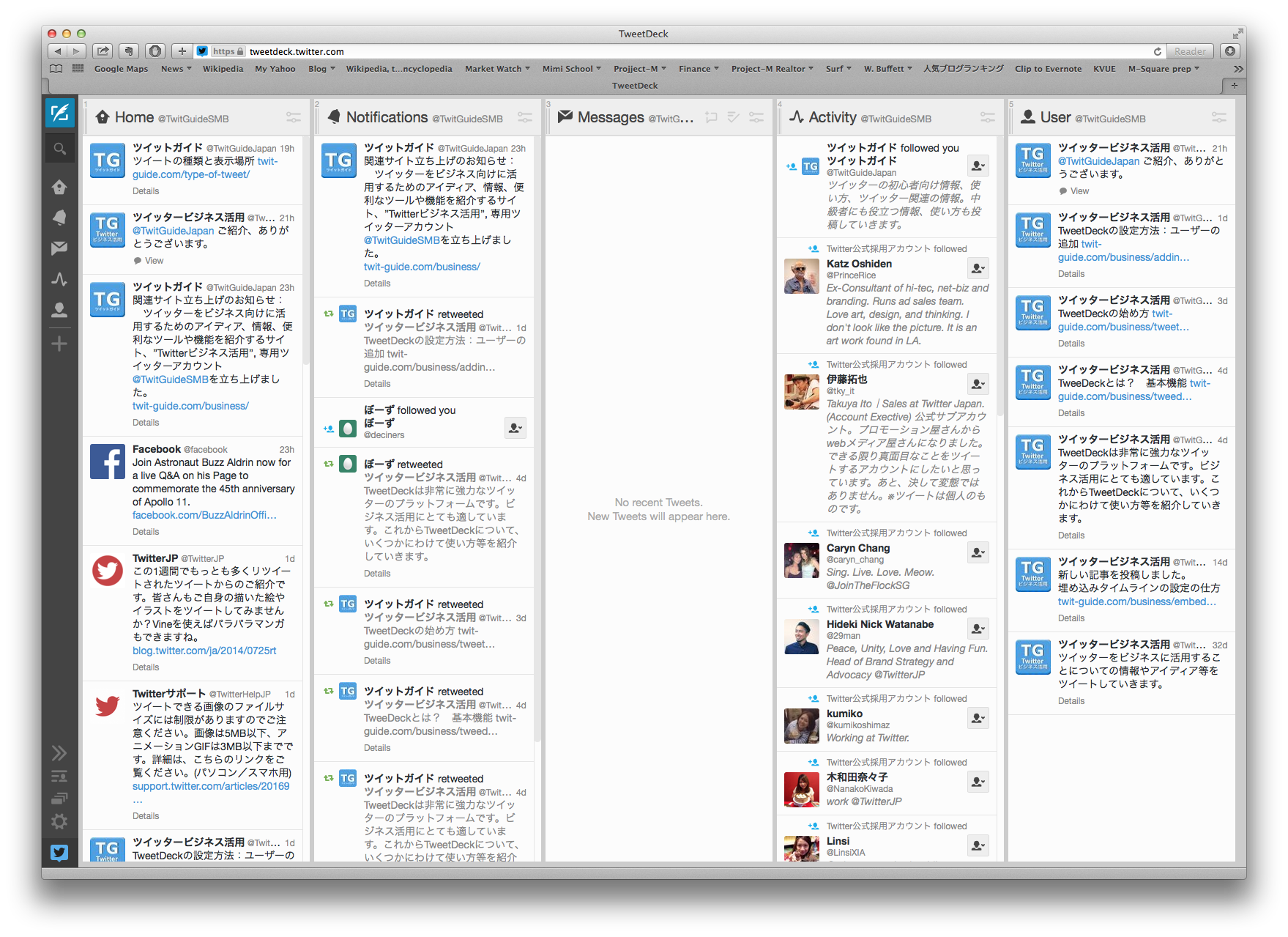
左のサイドバー一番上の青色のNew Tweet(新ツイート)ボタンを押すとツイート入力欄が表示されます。入力欄の上に、登録アカウントの正方形状のプロフィール画像表示されます。ここでは、”ツイッタービジネス活用”と”ツイットガイド”の二つの登録アカウントが表示されています。
操作するアカウントの登録の仕方はこちらをご覧下さい。
ツイート入力欄の上の登録アカウントのプロフィール画像の右下に緑のチェックマークが表示されています。これは、ツイートを投稿するアカウントの選択指定を意味します。
ここでは、例として、ツイッタービジネス活用とツイットガイドの両方のアカウントを選択して、ツイートを発行してみます。クリックをすることで選択と非選択が切り替ります。
上の画面のチェック済みの@TwitGuideSMBに加えTGをクリックして指定します。両方のユーザーにチェックマークが表示されています。入力欄に”このツイートはテスト投稿です。…”のメッセージを入力します。
入力欄下の青の”Tweet”ボタンを押してツイートを投稿します。
画面の一番左のカラム(列)”ホーム”ページと右のカラムの@TwitGuideSMBのユーザータイムラインに投稿したツイートが表示されています。
ツイットガイドのホームのタイムラインにも投稿したツイートが表示されています。
続いて、予約投稿の仕方を説明します。新ツイートのボタンを押し、メッセージを入力します。入力欄の下に、”Add Image(画像の追加)”, “(Schedule Tweet (スケジュールツイート)”, “Direct message(ダイレクトメッセージ)”と表示されています。
“Schedule Tweet”のボタンを押します。すると、時刻とカレンダーが表示されます。
時刻の表示欄をクリックして、投稿する時間を指定します。PMとAMはボタンを押す事で切り替ります。投稿する日もクリックする事で指定できます。翌月等先の月にしたい場合は、カレンダーの月年表示の右にある矢印を操作して月を前後させます。
ここでは、3:45 PMに指定します。時刻等を入力すると、”Tweet”投稿ボタンの表示がスケジュール設定した時刻が加えられます。ここでは、”Tweet at 3:45pm”になっています。確認をして、ボタンを押します。
すると、一番右に新たに”Scheduled all accounts”のカラムが追加され、投稿予定のツイートが表示されます。
以下、予約時間投稿されたツイートです。左下の日時が、7月26日 3時45分になっています。指定した時間に投稿された事が分かります。
TweetDeckでは、ツイートの投稿を時間指定、予約投稿することができます。これはその例です。
— ツイッタービジネス活用 (@TwitGuideSMB) 2014, 7月 26
この様にTweetDeckは、複数のユーザーを操作したツイートの投稿、予約投稿等ができて、使い方によってはとても便利な機能があります。
続いて、リツイートの仕方について紹介します。
例として、下の画面の右の”ホーム”タイムラインの上から2番目のTwitterJPのツイートをRTします。RTするツイートをクリックすると@返信等が表示されます。
ツイートの下に並んでいる”返信”、”リツイート”、”お気に入り”、”その他”のボタンの中の”Retweet”をクリックします。
RTするツイートが表示され、その上に登録ユーザーのプロフィール画像が表示されています。プロフィール画像の隣のツイッターのマークが青色になっているのはRTを行う選択がされていることを示します。また、上に”From TwitGuideSMB”と表示されています。
ツイットガイドの右のツイッターのマークは薄いグレーです。これは非選択を意味します。
青色・薄いグレーのツイッターボタンを押すと、選択比選択を切り替える事ができます。
ここでは、RTするのはTGのみでツイッタービジネス活用は非選択にします。
青の”Retweet”ボタンを推して、RTします。その左のボタン(“Edit &RT”)は、編集してRTする機能です。
ツイットガイドのホームページのタイムラインに、リツイートが加わっています。
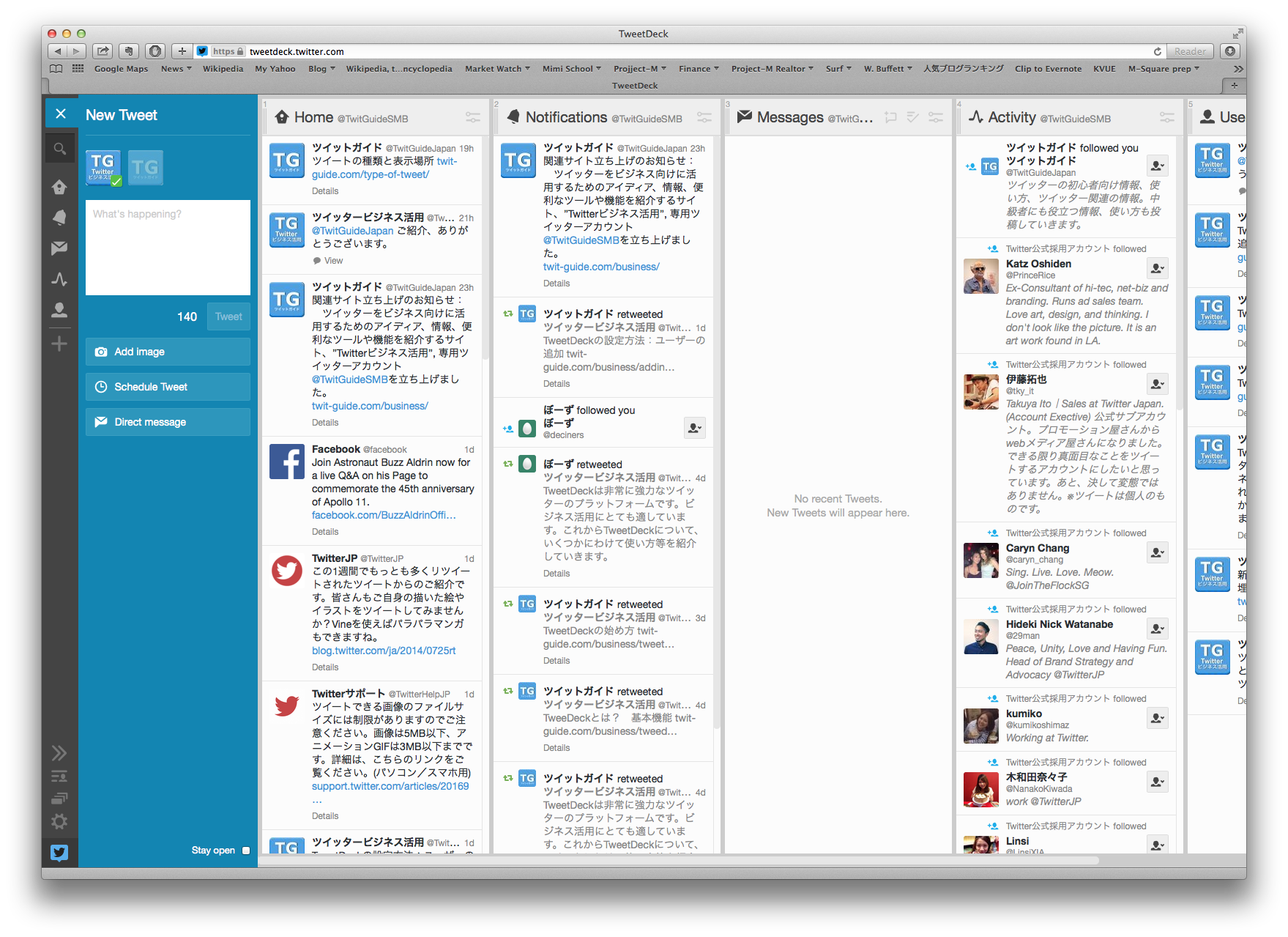
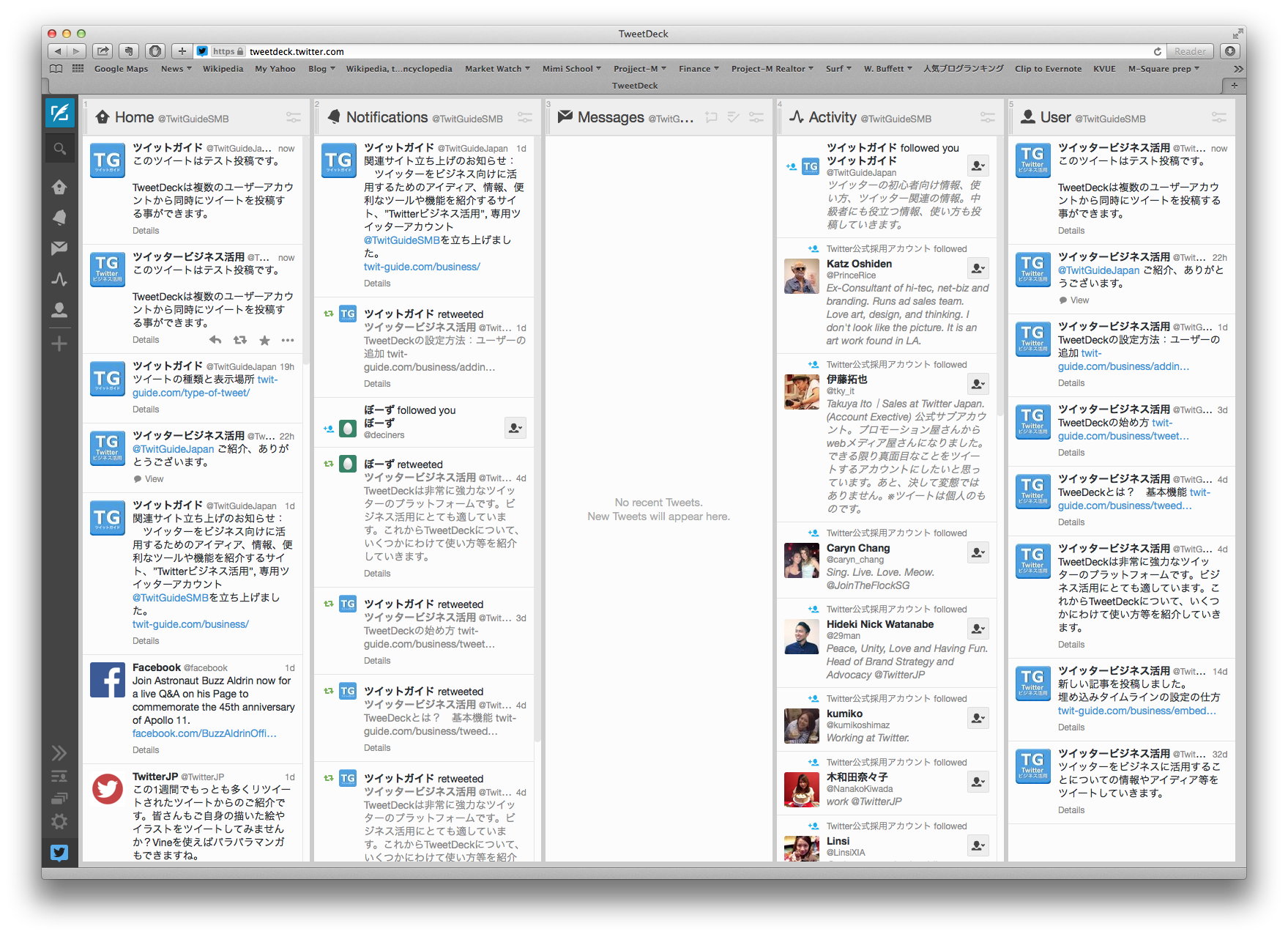
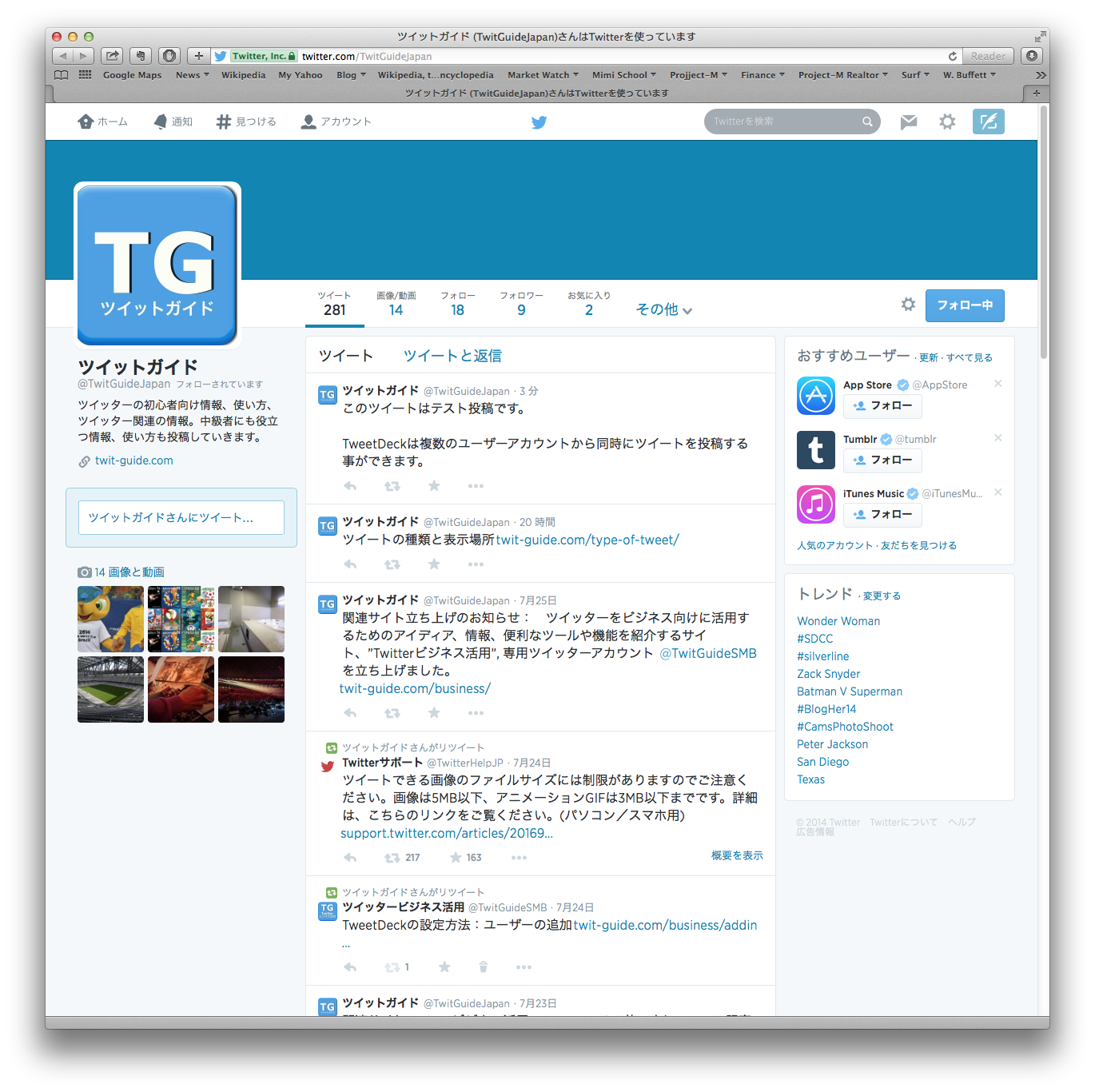
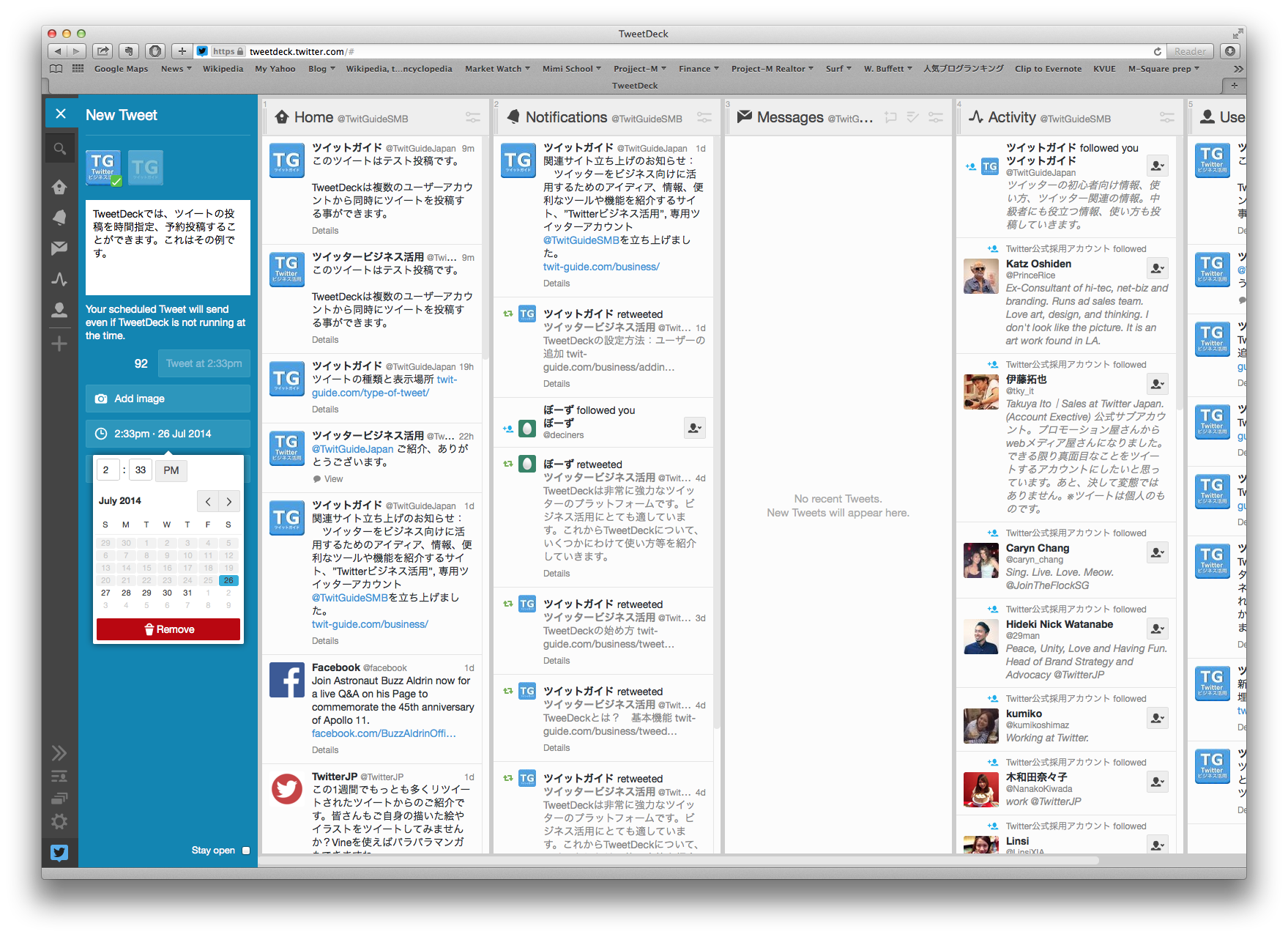
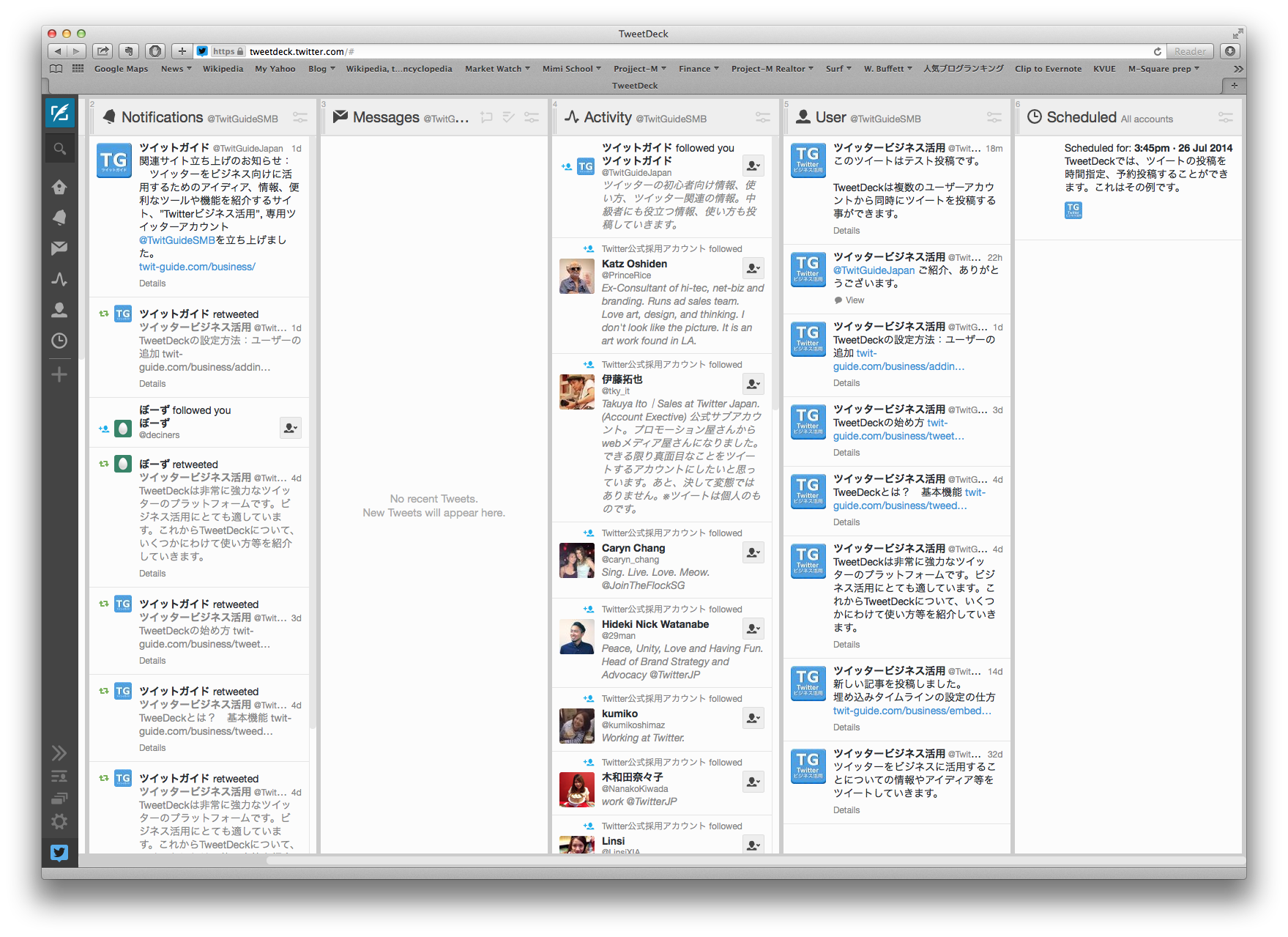
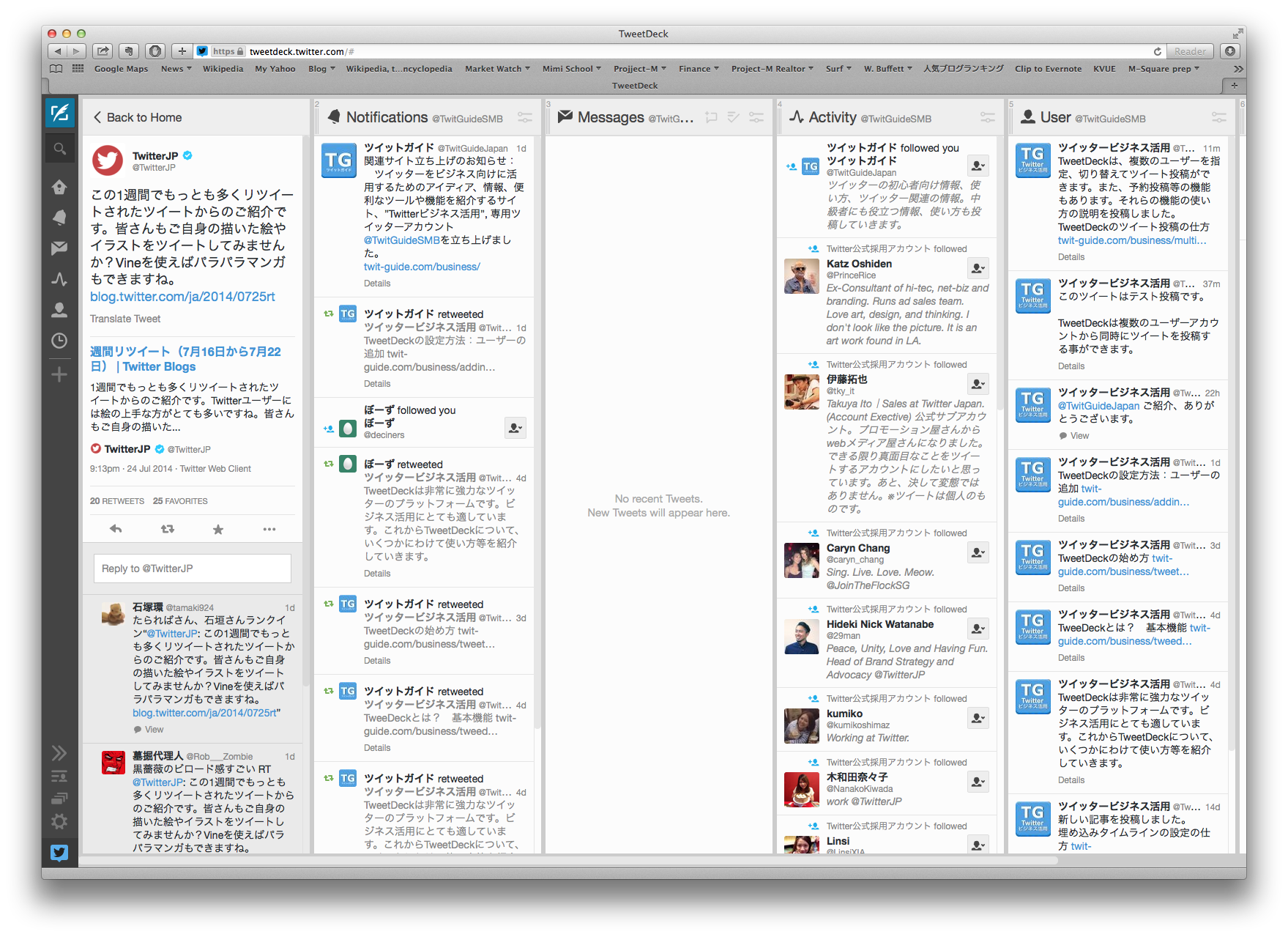
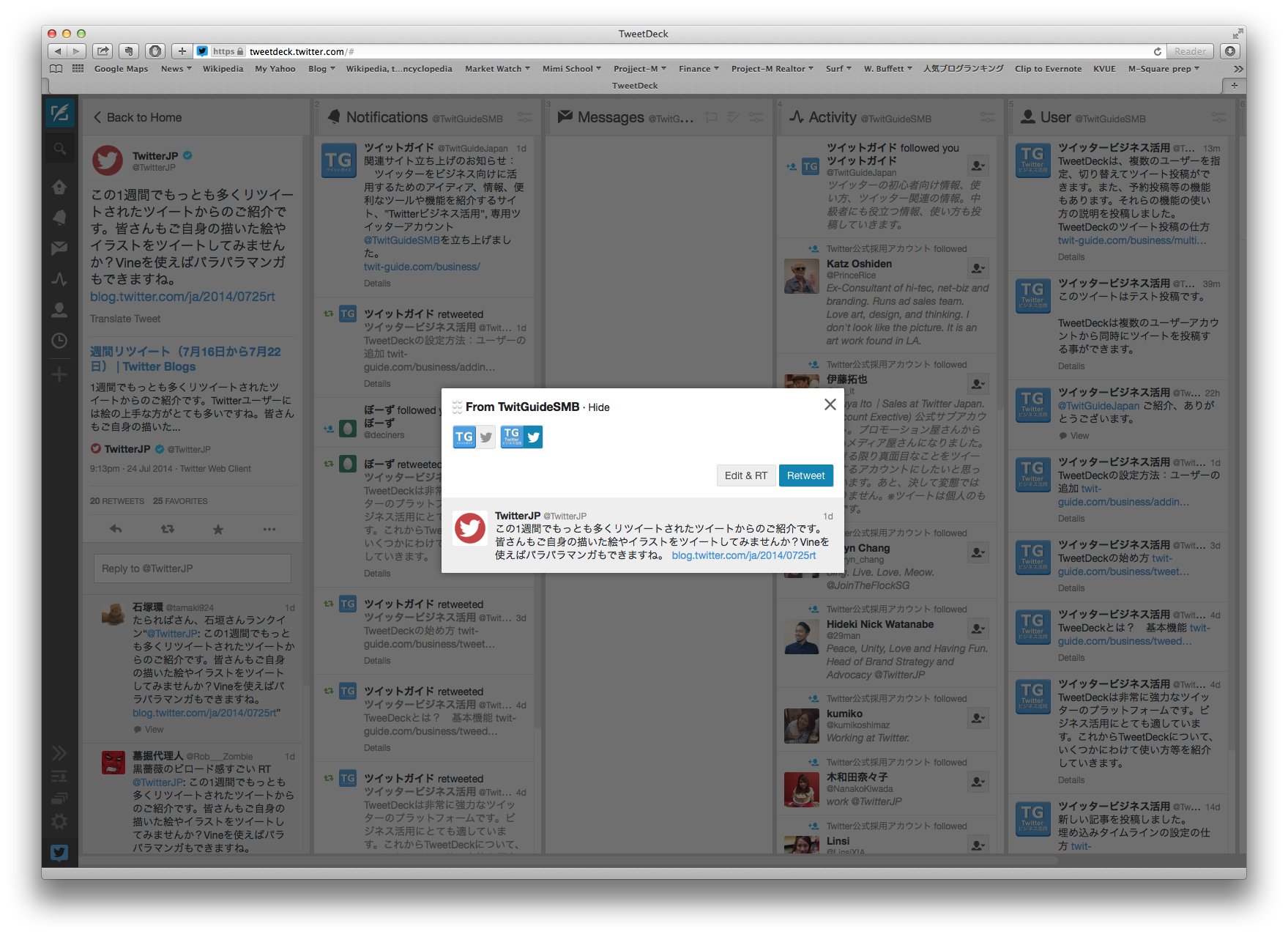
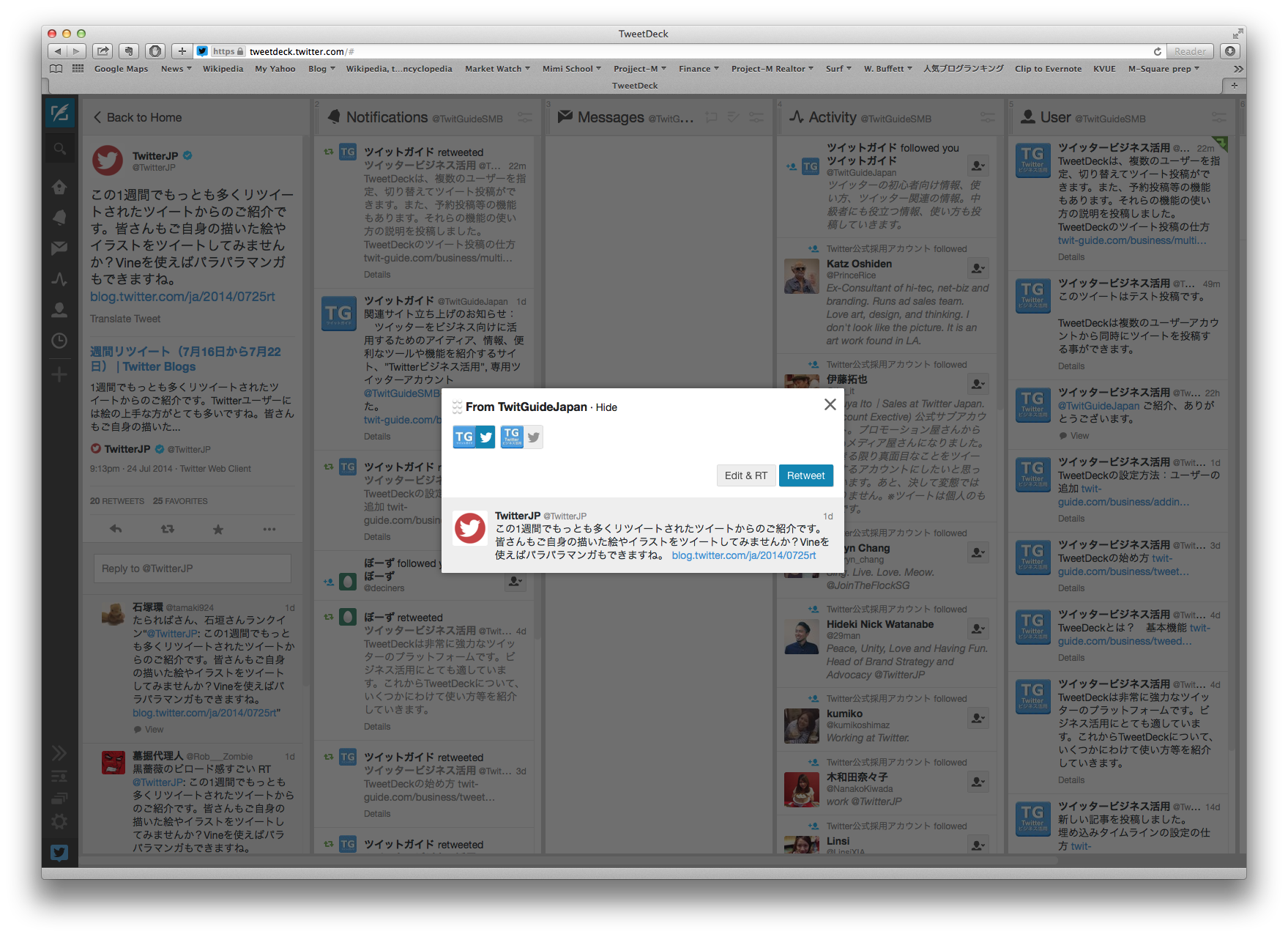
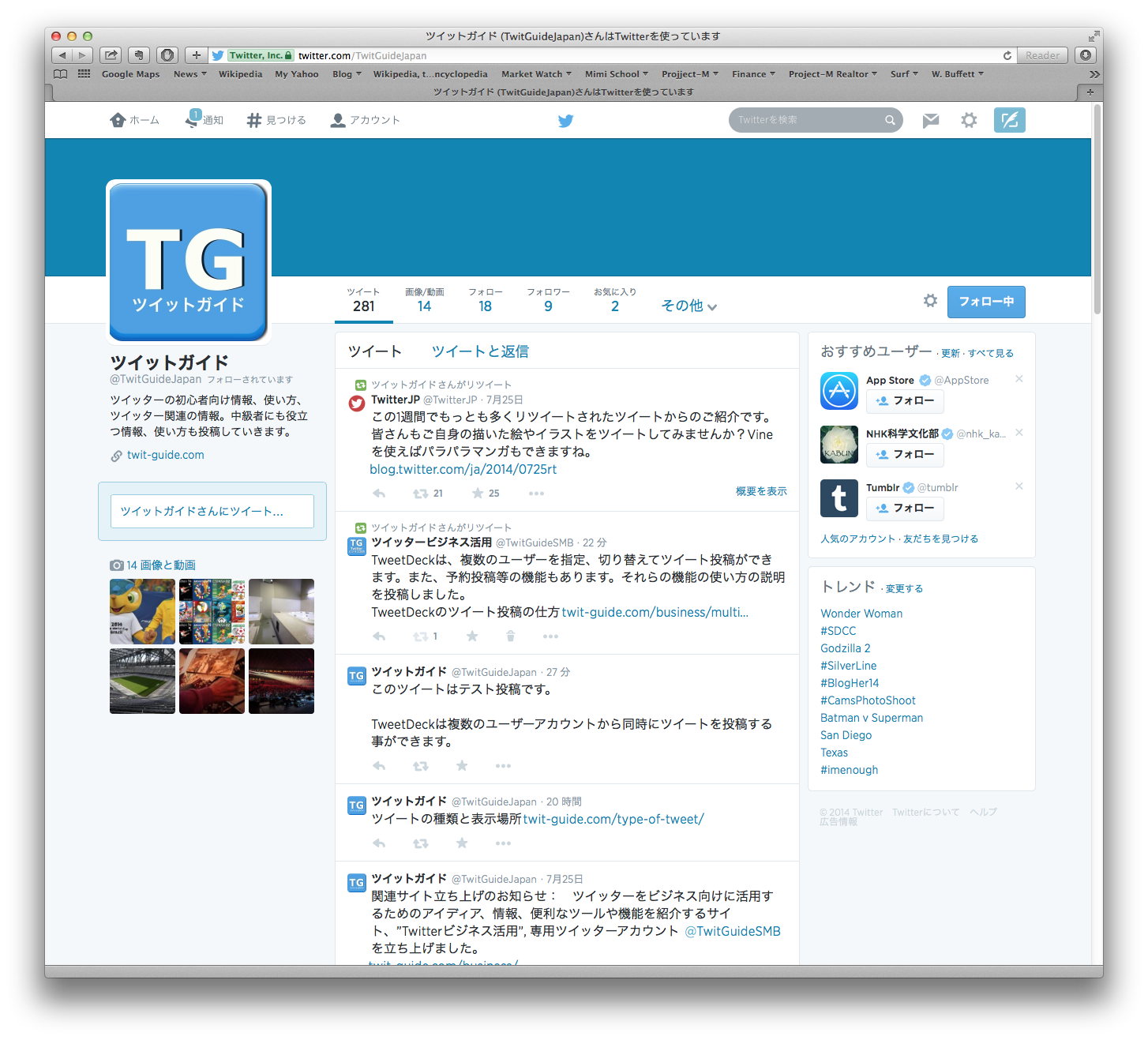
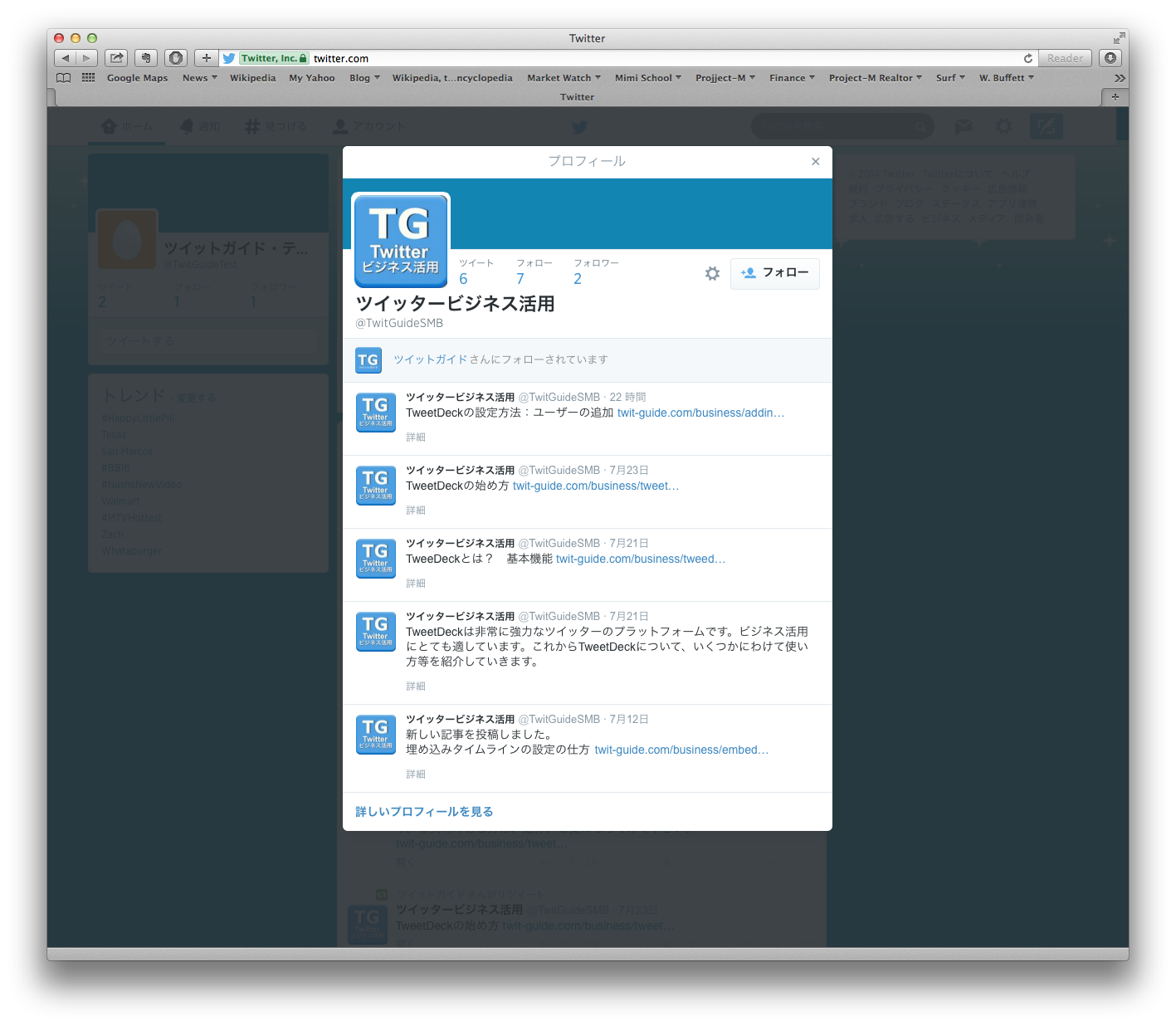

コメントを残す